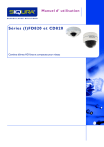Séries CD820 et (I)FD820
4.2 Accès à la caméra
Les paramètres internes d'une caméra CD/(I)FD820 de Siqura sont directement accessibles depuis une interface Web.
Note : l'interface Web d'une caméra CD/(I)FD820 est compatible avec Internet Explorer 6.0 ou version ultérieure, Chrome, Firefox, and Safari.
Ouverture d'une session sur le serveur Web interne du module
1. Lancer votre navigateur Web.
2. Saisir l'adresse IP de la caméra dans la barre d'adresse de votre navigateur.
L'adresse IP établie en usine de la caméra se situe dans la plage 10.x.x.x. L'adresse exacte est imprimée sur une étiquette apposée sur la partie inférieure de la caméra.
Si votre configuration de réseau est correcte, vous serez dirigé vers la page d'ouverture
(Login).
3. Entrer votre nom d'utilisateur et votre mot de passe.
L'administrateur par défaut utilise « Admin » comme nom d'utilisateur et « 1234 » comme mot de passe. Le nom d'utilisateur et le mot de passe sont sensibles à la casse.
Après une ouverture de session réussie, la page d'accueil de la caméra s'affiche.
Une réinitialisation matérielle règle l'adresse IP de la caméra sur le paramètre par défaut (voir
ci-dessus). Si l'adresse IP de la caméra est inconnue, utiliser DeviceSearch (à la page 10).
4.3 DeviceSearch
Pour l'accès initial à la caméra IP, les utilisateurs peuvent rechercher la caméra sur leur réseau en utilisant l'application DeviceSearch.exe qui se trouve sur le CD inclus dans la livraison. Cet outil détecte et affiche les caméras prises en charge se trouvant sur le réseau. L'outil est
également disponible à l'adresse www.siqura.com (télécharger le logiciel IP camera search application
(application de recherche de caméra IP) dans le dossier
Support/Software/Software downloads).
4.3.1 Démarrage de DeviceSearch
Démarrage de DeviceSearch
1. Insérer le CD fourni avec le produit CD/(I)FD820 dans votre lecteur de CD.
2. Naviguer jusqu'au fichier compressé DeviceSearch et l'extraire.
3. Double-cliquer sur DeviceSearch.exe.
L'outil démarre.
4.3.2 Balayage du réseau
Balayage de votre réseau pour détecter les dispositifs installés
1. Cliquer sur le bouton Device Search (Recherche de dispositif).
2. Si une fenêtre d'alerte de sécurité s'affiche, cliquer sur Unblock (Débloquer) pour continuer, puis cliquer à nouveau sur Device Search (Recherche de dispositif).
Les dispositifs détectés s'affichent dans la fenêtre Device Search (Recherche de dispositif).
Page 10